Firefox火狐浏览器解决书签栏消失的方法教程
时间:2023-05-17 15:08:50作者:极光下载站人气:5454
Firefox火狐浏览器是一款非常受欢迎的软件,很多小伙伴都在使用。在其中我们有时候会将经常访问的网页收藏到书签栏,方便后续快速进行访问。但是有的小伙伴发现自己更新Firefox火狐浏览器后,书签栏中收藏的网页都不见了,那小伙伴们知道遇到这种情况该如何解决吗,其实解决方法是非常简单的。我们只需要进行几个非常简单的操作步骤就可以实现想要的恢复效果了。小伙伴们可以打开自己的Firefox火狐浏览器浏览器后操作起来。接下来,小编就来和小伙伴们分享具体的操作步骤了,有需要或者是有兴趣了解的小伙伴们快来和小编一起往下看看吧!
操作步骤
第一步:点击打开Firefox火狐浏览器;
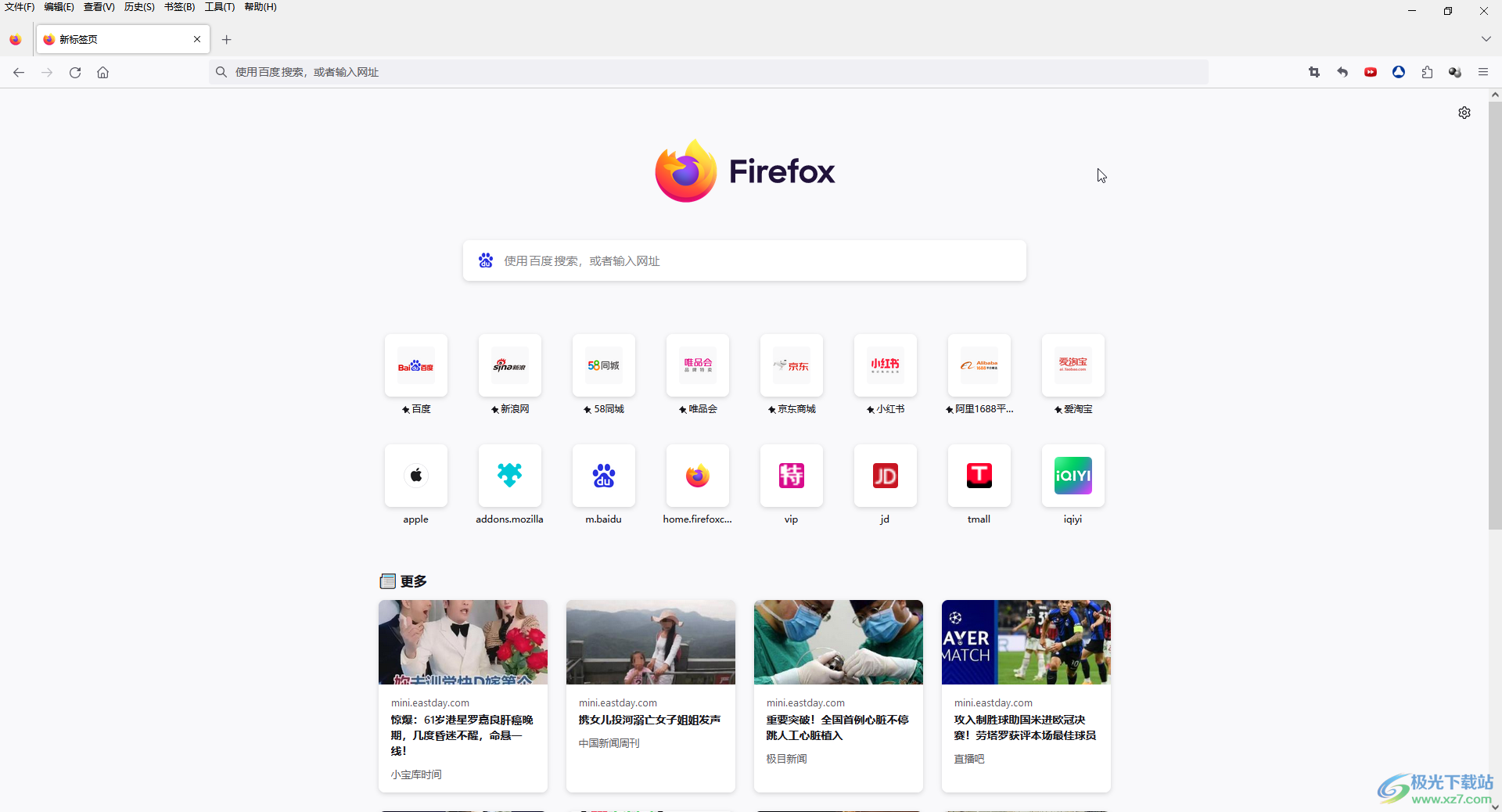
第二步:方法1.在界面上方地址栏输入about:profiles并按enter键,在搜索结果中将第一个或者第一个设置为“默认配置”文件,然后关闭软件,重新双击打开Firefox火狐浏览器;
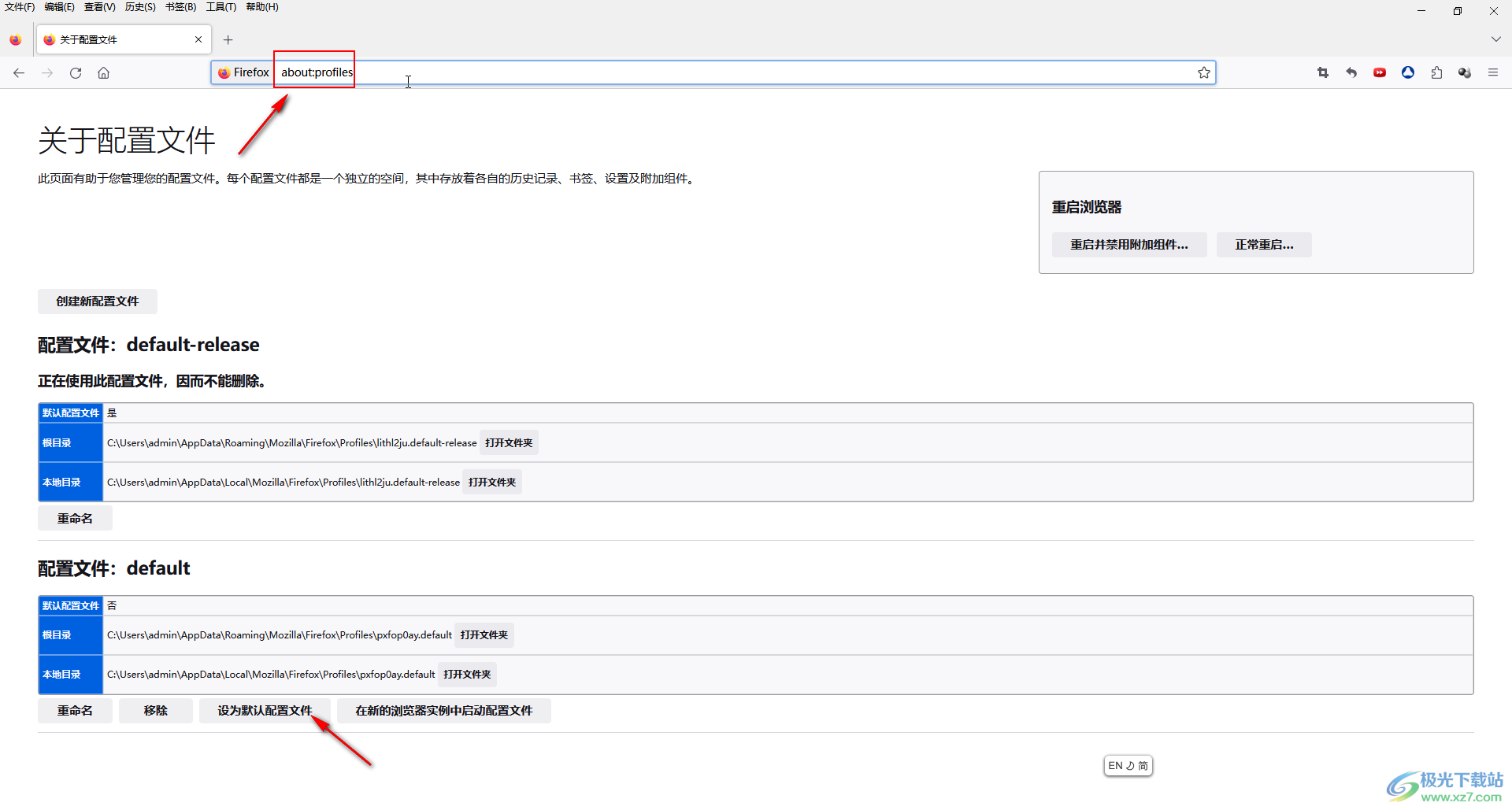
第三步:就可以看到界面上方的书签栏了;
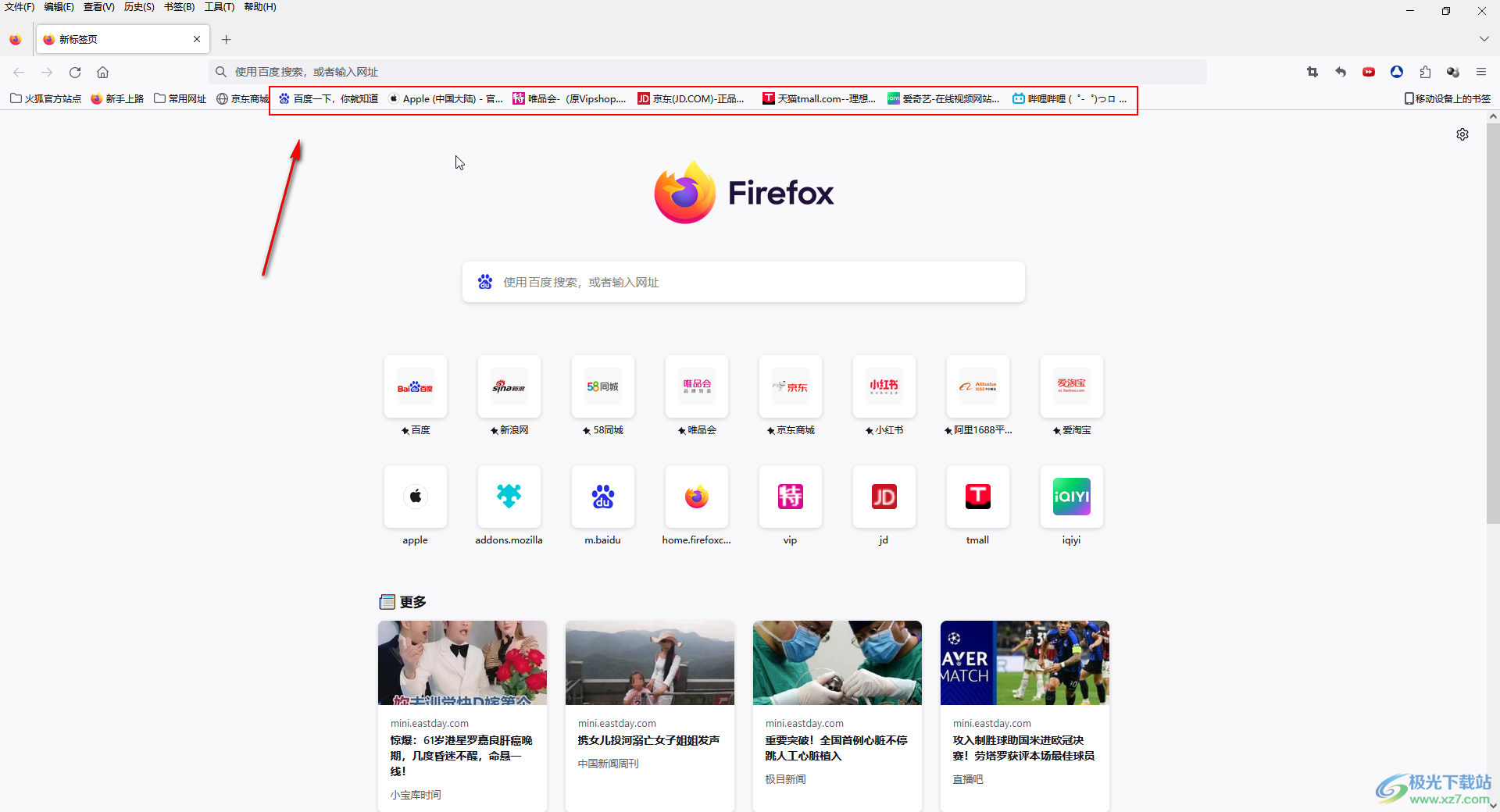
第四步:方法2.如果不是因为更新软件导致的消失,我们可以在界面上方空白处右键点击一下后选择“书签工具栏”,点击勾选“始终显示”就可以调出来了;
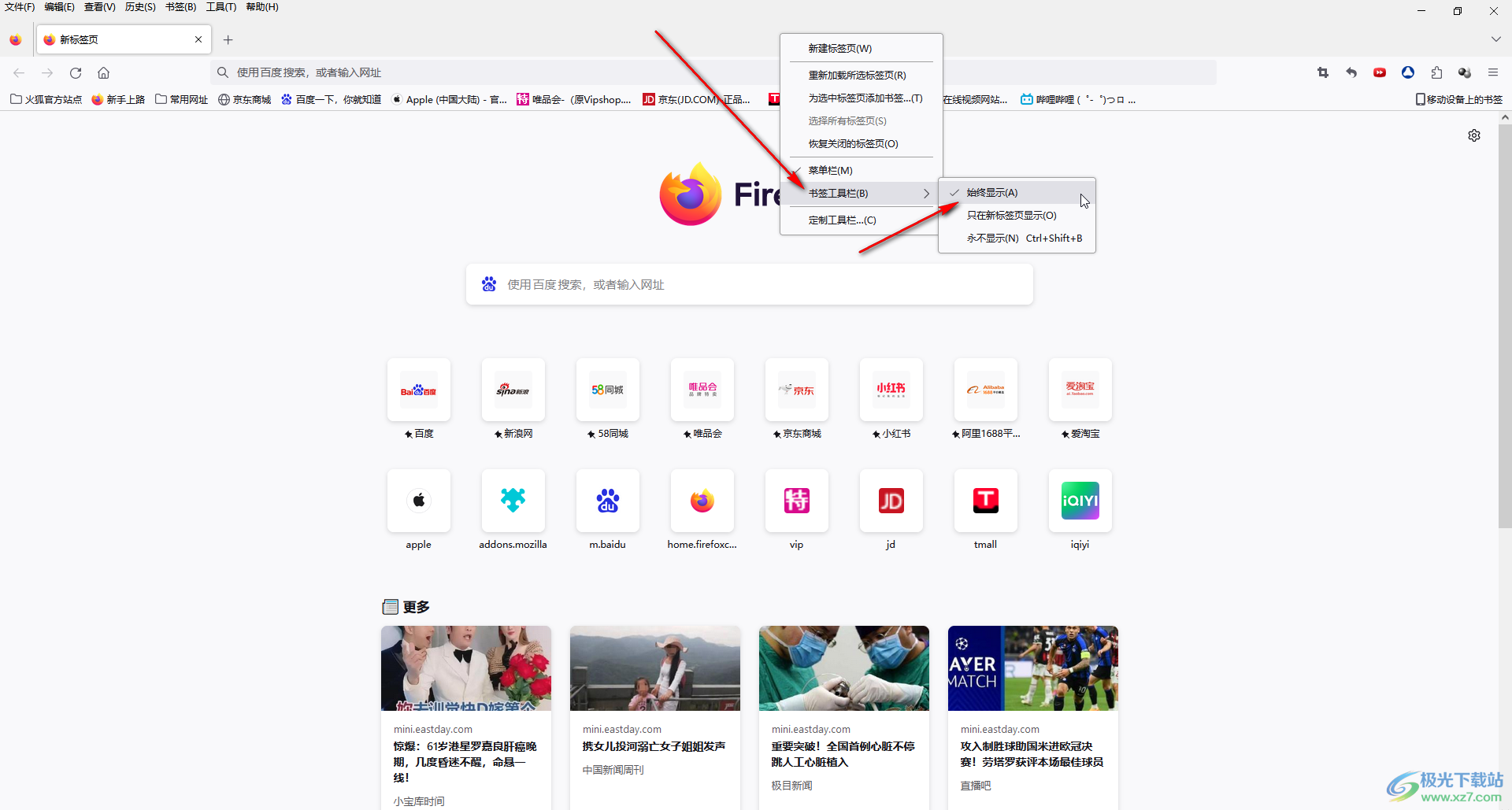
第五步:右键点击空白处后还可以点击调出菜单栏,在菜单栏中点击“书签”——“书签工具栏”,就可以在子选项中看到收藏的书签了。
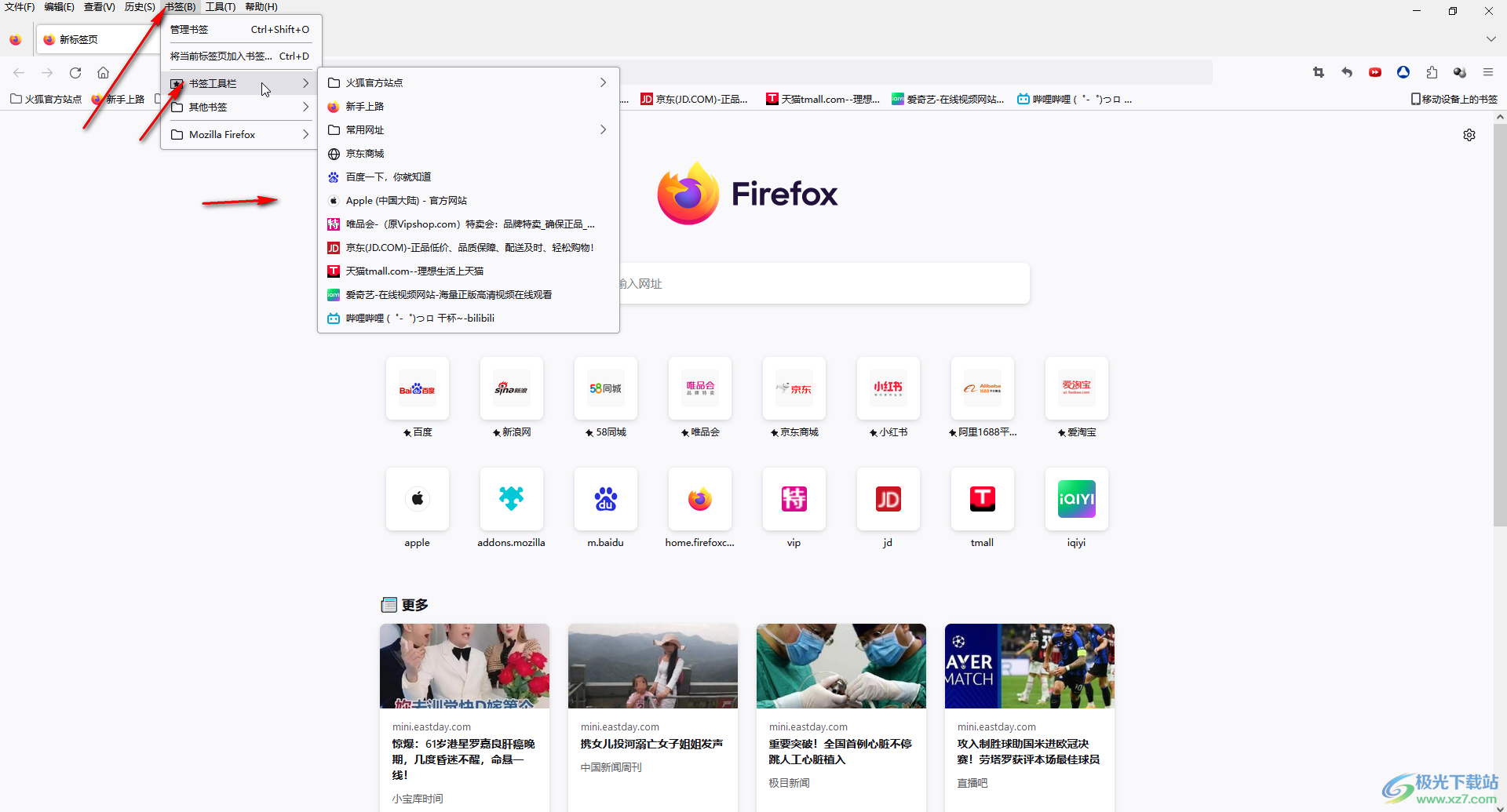
以上就是Firefox火狐浏览器中调出书签栏的方法教程的全部内容了。如果我们需要收藏新的网页到书签栏,可以点击打开该页面后,按Ctrl+D键,或者点击界面右上方的星星图标,或者右键点击一下后点击星星图标进行收藏。

大小:50.82 MB版本:v78.0.2.7494 官方版环境:WinAll, WinXP, Win7, Win10
- 进入下载
相关下载
热门阅览
- 1百度网盘分享密码暴力破解方法,怎么破解百度网盘加密链接
- 2keyshot6破解安装步骤-keyshot6破解安装教程
- 3apktool手机版使用教程-apktool使用方法
- 4mac版steam怎么设置中文 steam mac版设置中文教程
- 5抖音推荐怎么设置页面?抖音推荐界面重新设置教程
- 6电脑怎么开启VT 如何开启VT的详细教程!
- 7掌上英雄联盟怎么注销账号?掌上英雄联盟怎么退出登录
- 8rar文件怎么打开?如何打开rar格式文件
- 9掌上wegame怎么查别人战绩?掌上wegame怎么看别人英雄联盟战绩
- 10qq邮箱格式怎么写?qq邮箱格式是什么样的以及注册英文邮箱的方法
- 11怎么安装会声会影x7?会声会影x7安装教程
- 12Word文档中轻松实现两行对齐?word文档两行文字怎么对齐?
网友评论